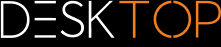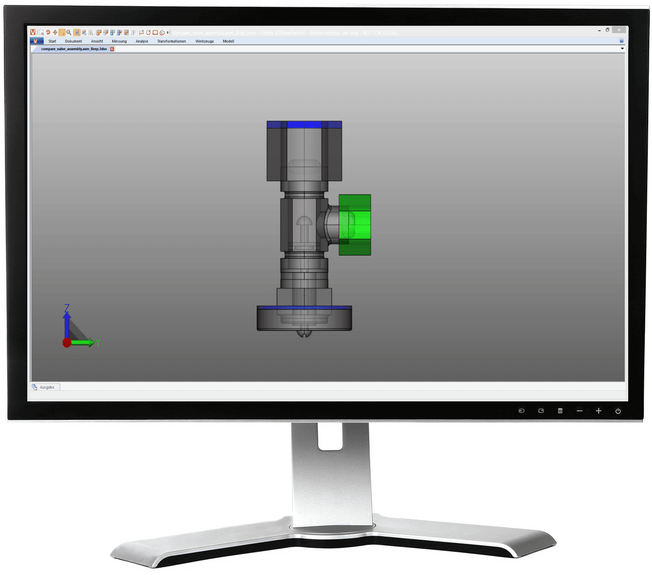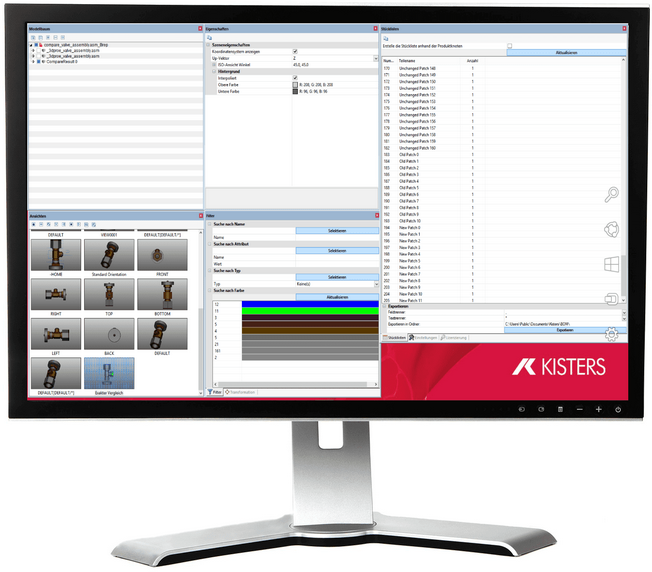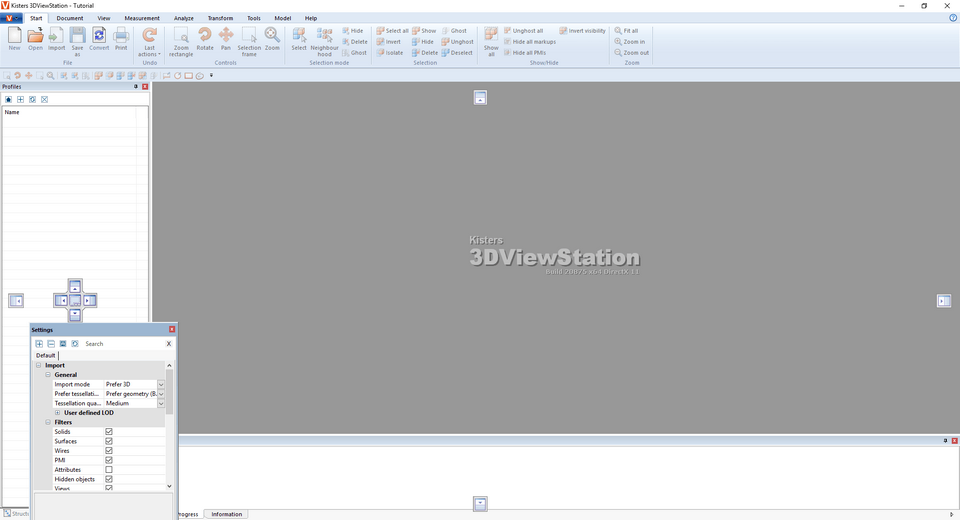|
ユーザーインターフェイスのカスタマイズ |
スクロール
 | |
|
マウスをドラッグすることで、タイトルバーにサブウィンドウをすべて自由に配置し、グループ分けすることができます。複数のモニターを使用する場合などは、一つをモデルの表示に、もう一つを必要な機能画面の表示に使用できます。
機能エリアを右クリックしてコンテキストメニューのMinimize the Ribbonを選択すると、これを最小限に抑えることができます。
表示されているヘルパーオブジェクトの1つ(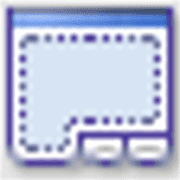 または
または 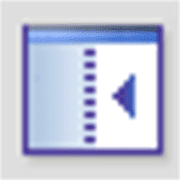 )に画面をドラッグすると、他の画面に対して相対的に配置できます。
)に画面をドラッグすると、他の画面に対して相対的に配置できます。
▪画面を(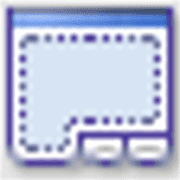 )をグループ化する際の注意点:モデル内から選択したとき、または機能がアクティブになっているときに、いくつかの画面(プロパティまたはツール画面)が前面に表示されます。このとき、その他のグループ画面が隠れることがあります。
)をグループ化する際の注意点:モデル内から選択したとき、または機能がアクティブになっているときに、いくつかの画面(プロパティまたはツール画面)が前面に表示されます。このとき、その他のグループ画面が隠れることがあります。
▪ビュータブのUIリセット (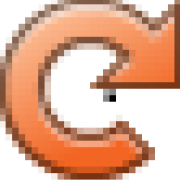 )ボタンをクリックすると、画面設定を工場出荷時の設定にリセットできます(3DViewStationの再起動が必要)。
)ボタンをクリックすると、画面設定を工場出荷時の設定にリセットできます(3DViewStationの再起動が必要)。
▪画面を表示エリアでは、不要な画面を表示または非表示にすることができます。